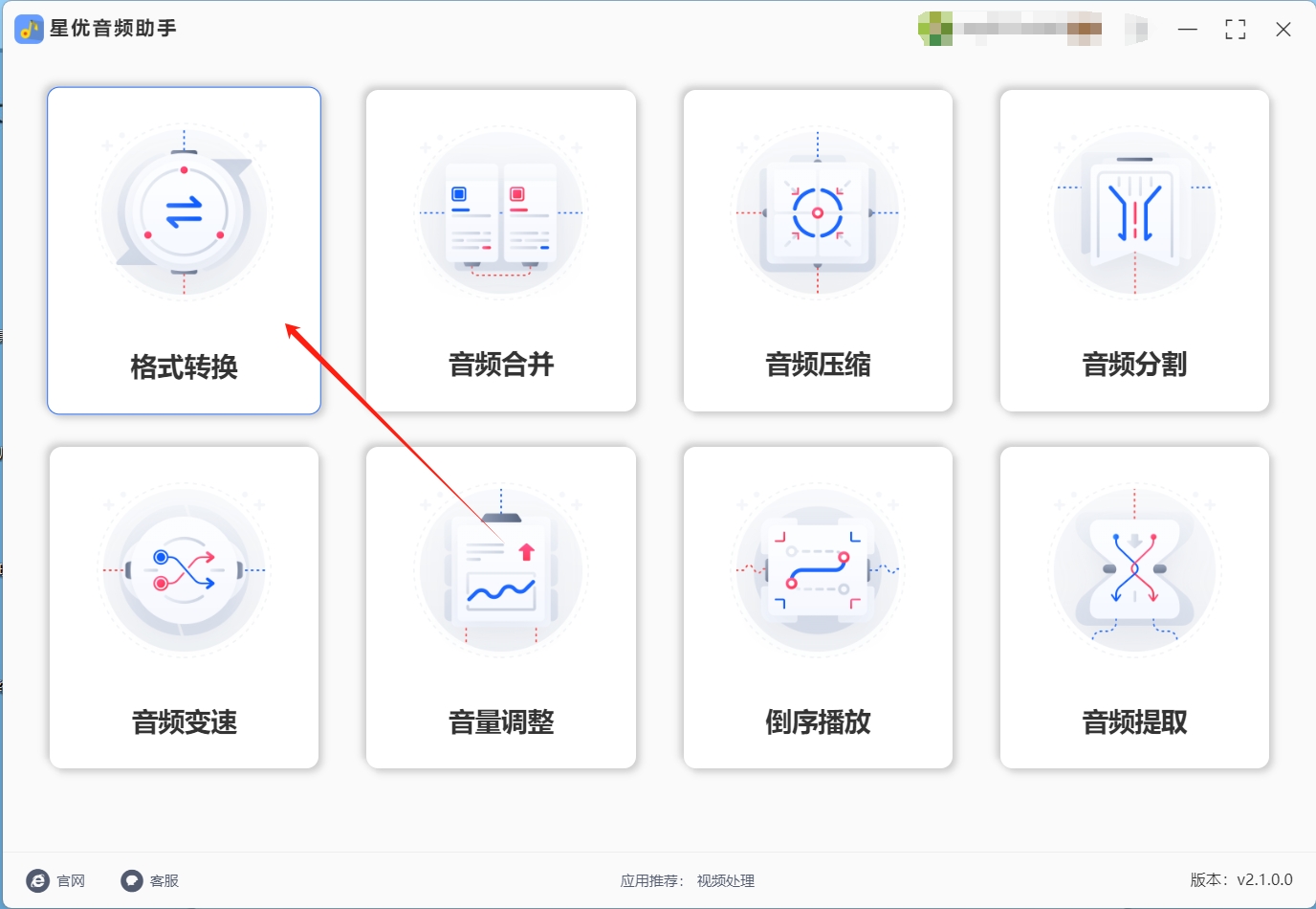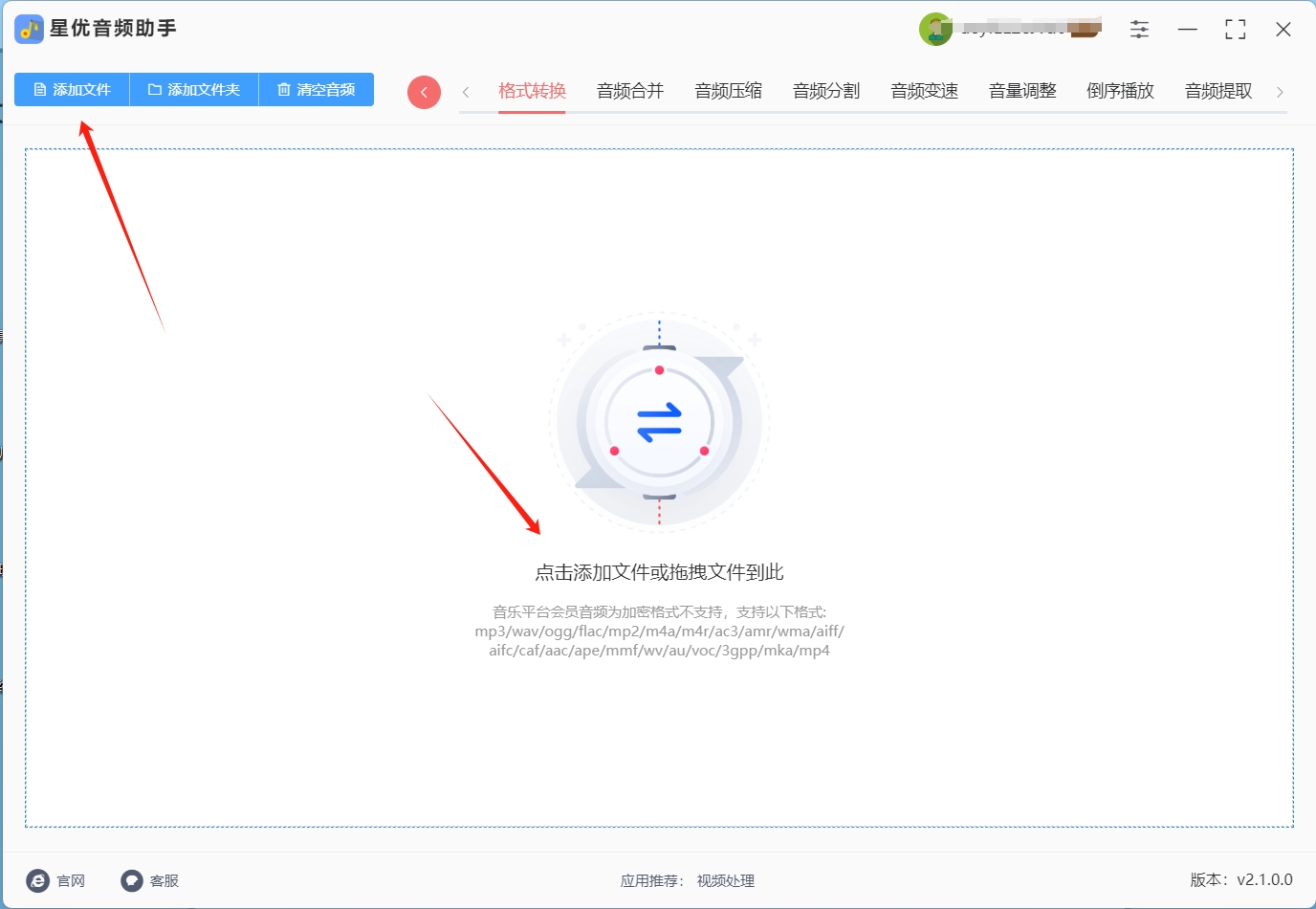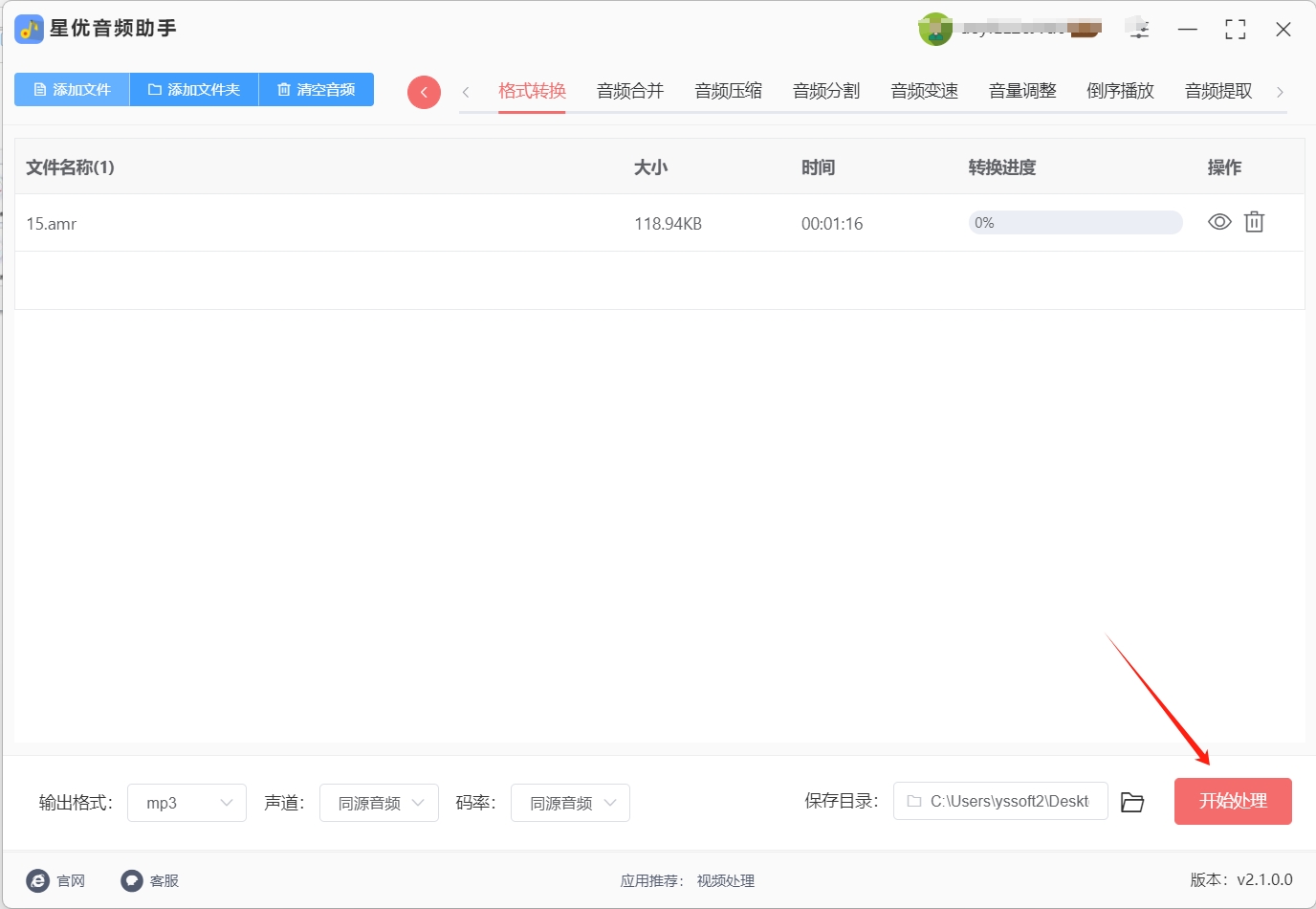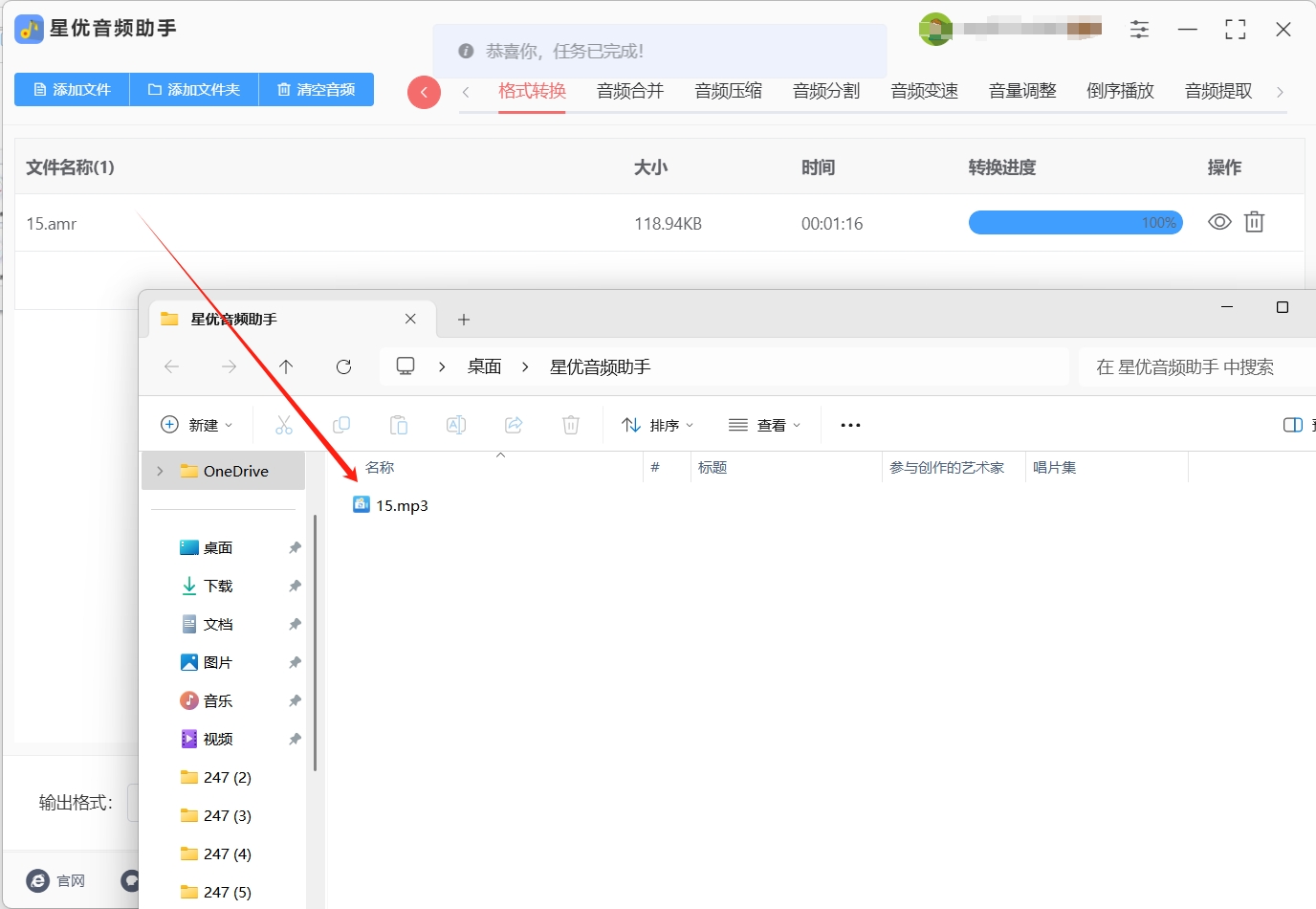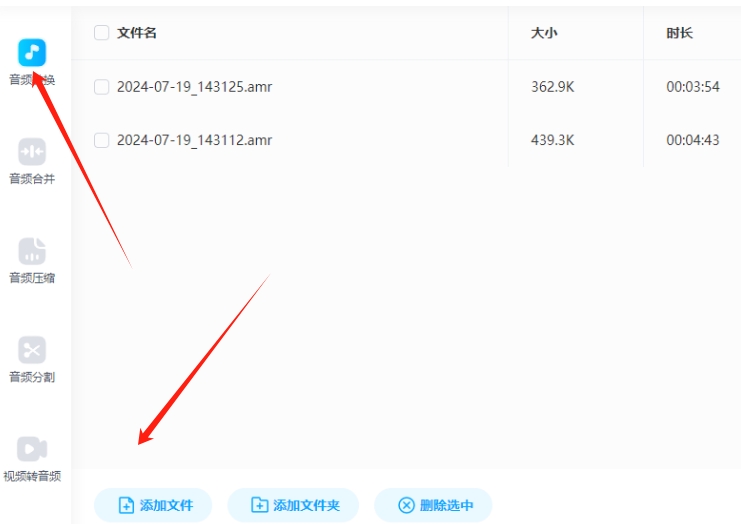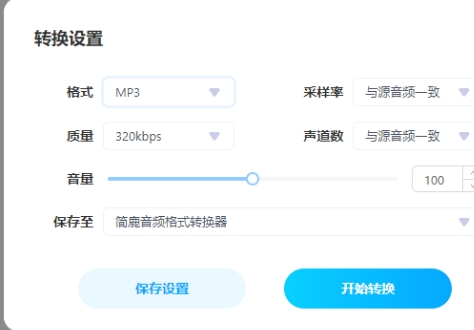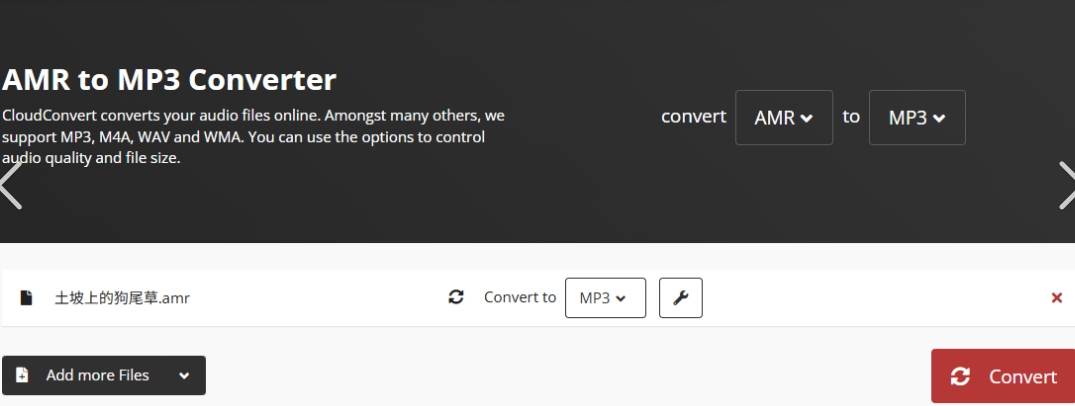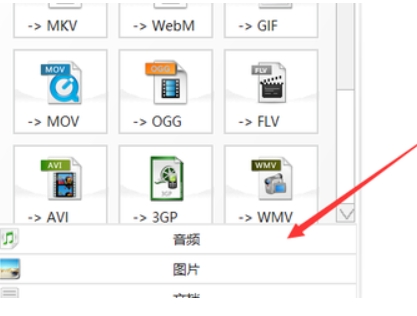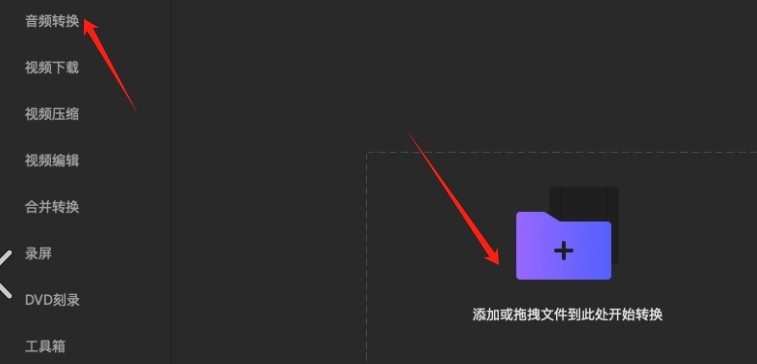amr怎么转换成mp3?在我们使用音频文件的时候可能会接触到各种各样的音频格式,其中就有amr格式,这种格式在录音、通话领域应用非常广泛,但在使用的时候我们还是会遇到一些问题的,例如兼容性问题,虽然在通话领域应用广泛,但在日常生活中使用的话是很少有设备和软件支持amr格式的,这就导致amr根本没有用武之地,然后amr主要是提供高清的语音通话服务的,所以它的上限并不高,音质也不会好到哪里去,如果用来听歌就是完全不够看的情况了,最后amr拥有独特的设计,虽然这种设计能够让其文件变的非常小,但对于音乐文件来说,过小的文件可能会造成音乐被严重压缩的情况。
综上所述,amr虽然在录音、通话领域使用广泛,但并不适合我们平常进行使用,如果平常想要使用音频文件的话还是推荐将amr转换为MP3,这样做带来的好处不仅是能够解决上面这些问题,还能让我们获得更加好的音质,特别是当你想要听音乐的时候,选择将amr转换为MP3就能够欣赏到高保真的美妙音乐,然后MP3的应用方面是非常广泛的,不仅能和amr一样用于录音、通话,还可以用于制作视频、音乐等内容,是很多创作者都喜欢用的格式,最后MP3对于压缩的平衡性掌握的很好,它不会非常的大,但也不会小到音乐播放都会出问题,那么我们应该如何将amr转换为MP3呢?下面小编会介绍五种大家都在用的amr转MP3方法,一起来学习吧!

方法一:使用“星优音频助手”将amr转换成MP3
下载地址:https://www.xingyousoft.com/softcenter/XYAudio
步骤1:因为这个方法需要用到“星优音频助手”软件,所以请大家务必先将该软件下载下来,软件完成下载后会自动打开,此时大家需要在软件的界面左侧找到并点击【格式转换】功能。
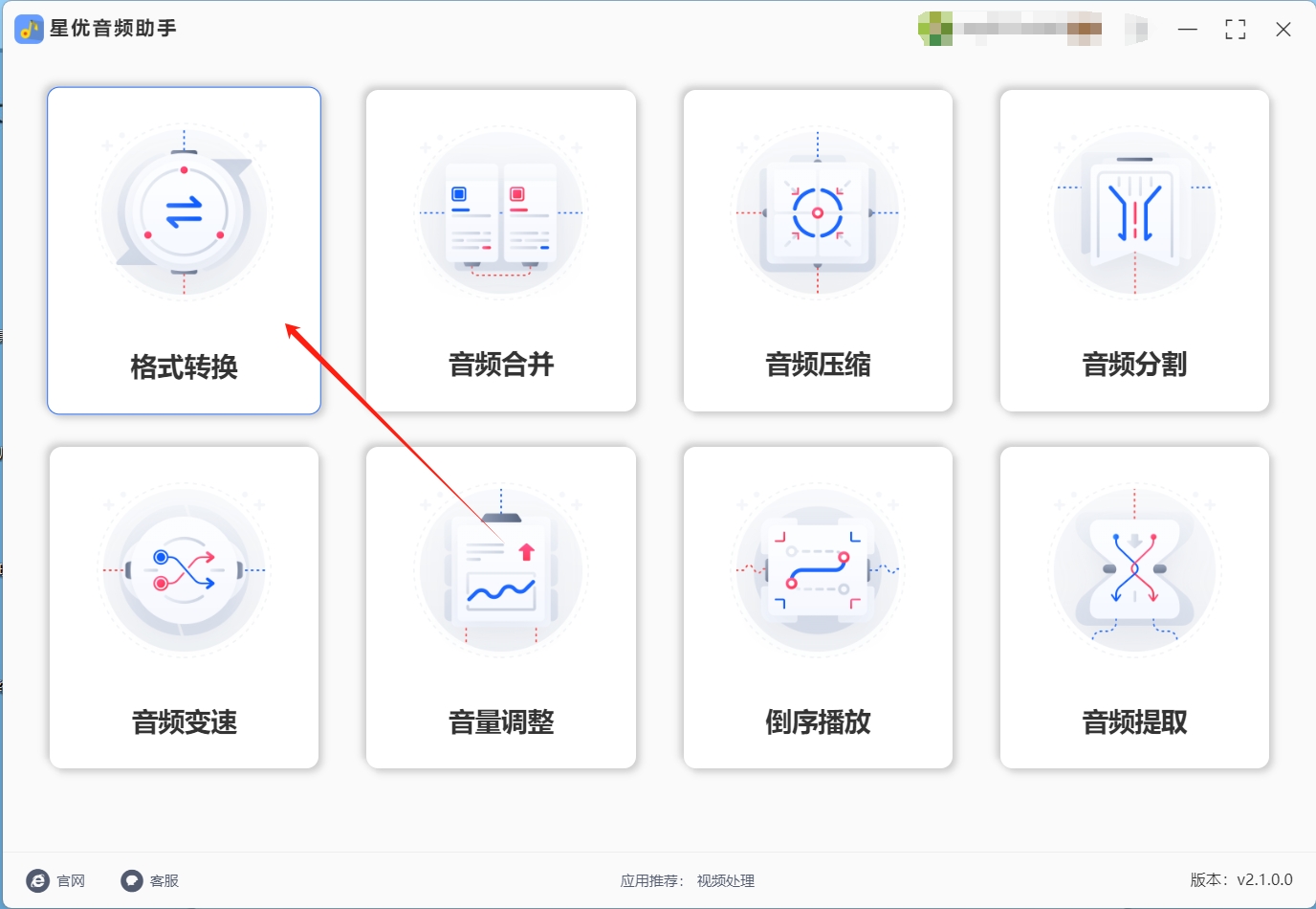
步骤2:点击【格式转换】功能后,大家需要点击操作界面左上角的【添加文件】按钮,点击这个按钮的目的是为了将软件的文件选择界面打开,打开该界面后就可以选择amr文件并将其导入到软件中。
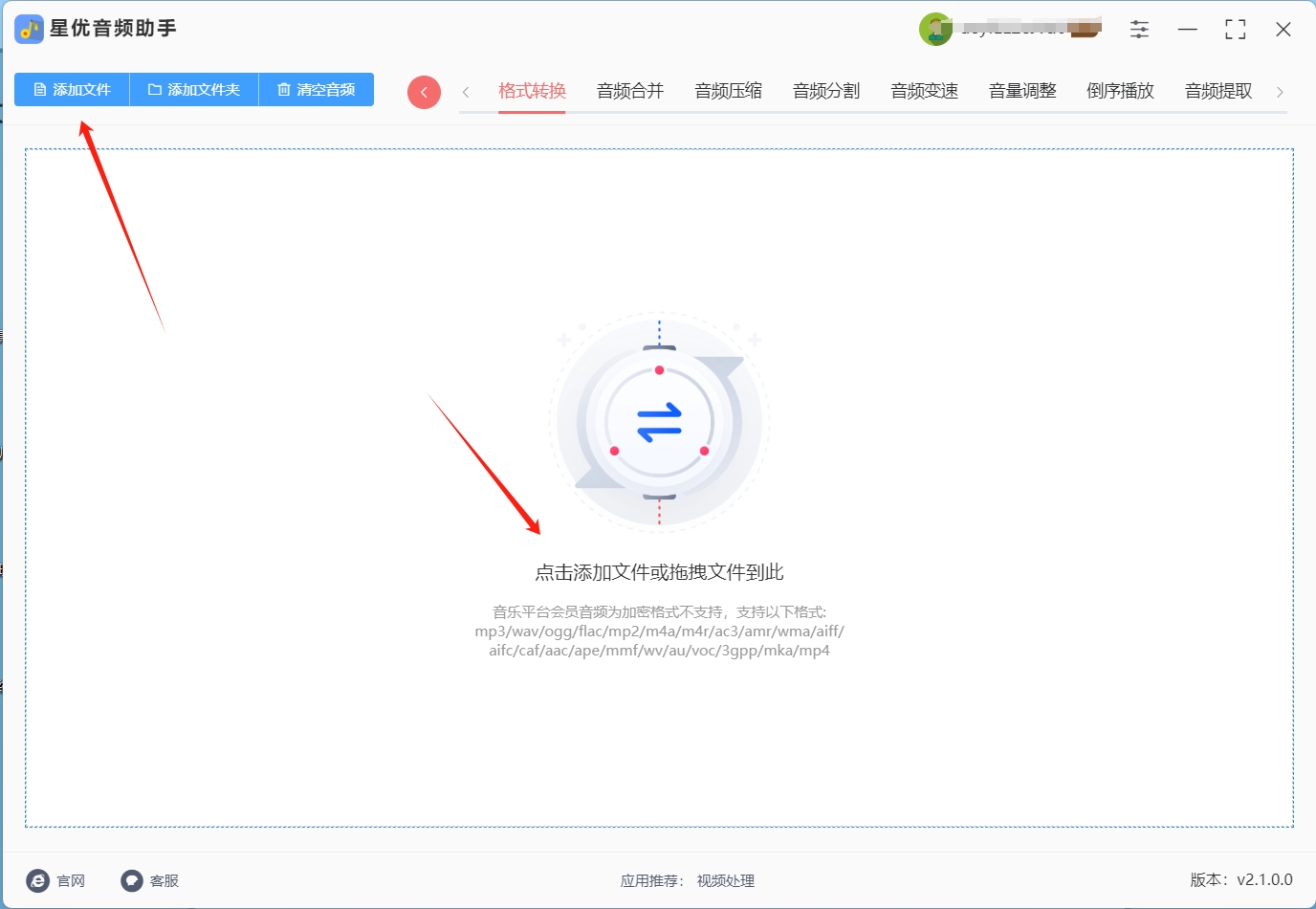
步骤3:amr文件导入完成后,大家只需将左下角的【输出格式】选项设置为“MP3”就可以了,其余设置不用管,保持默认就行。

步骤4:确认【输出格式】选项为MP3后,请点击软件右下角的【开始处理】按钮,此时软件会启动amr转MP3程序。
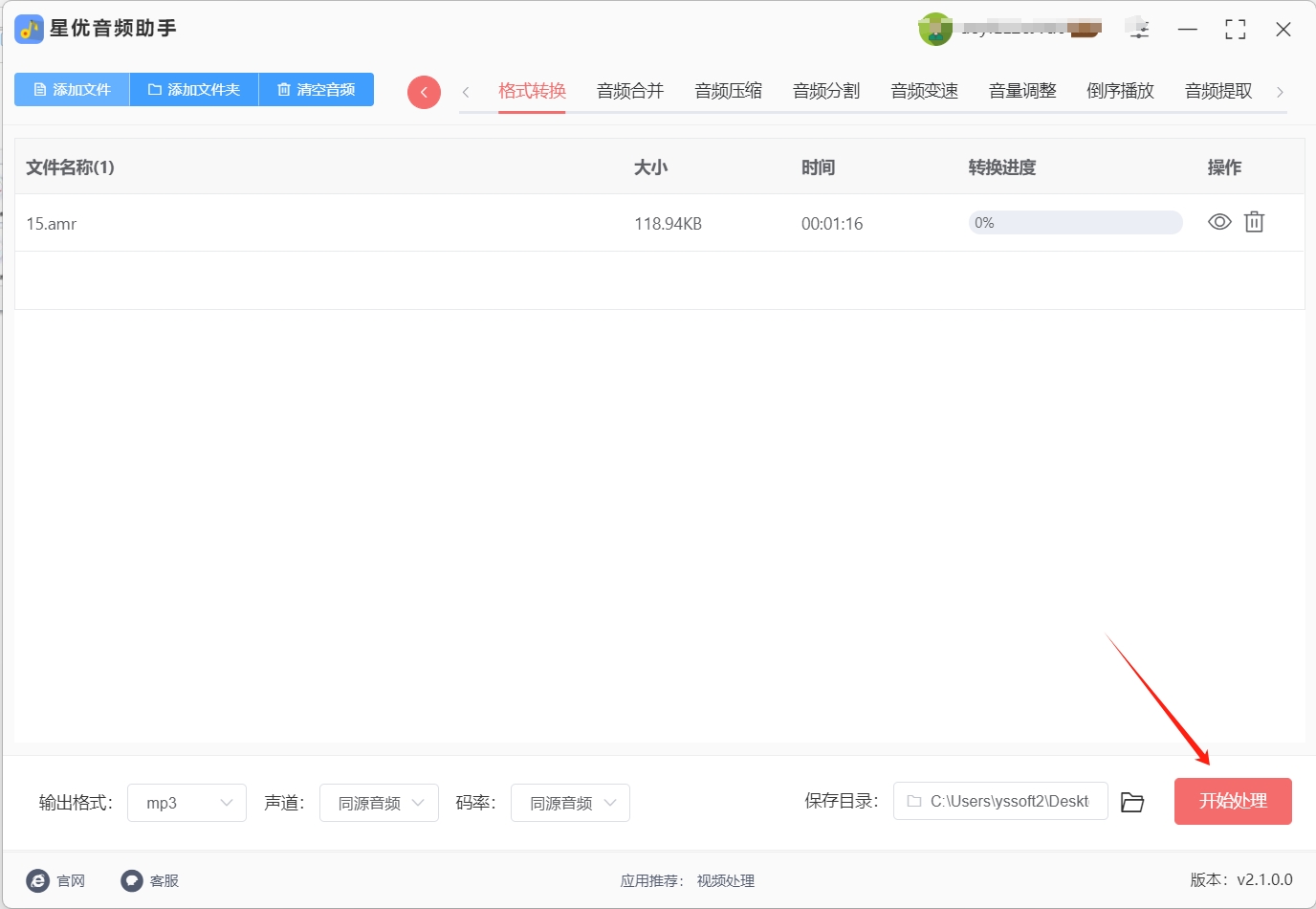
步骤5:软件转换速度是很快的,当其完成转换后大家就可以将软件的输出文件夹打开并找到转换好的MP3文件了。
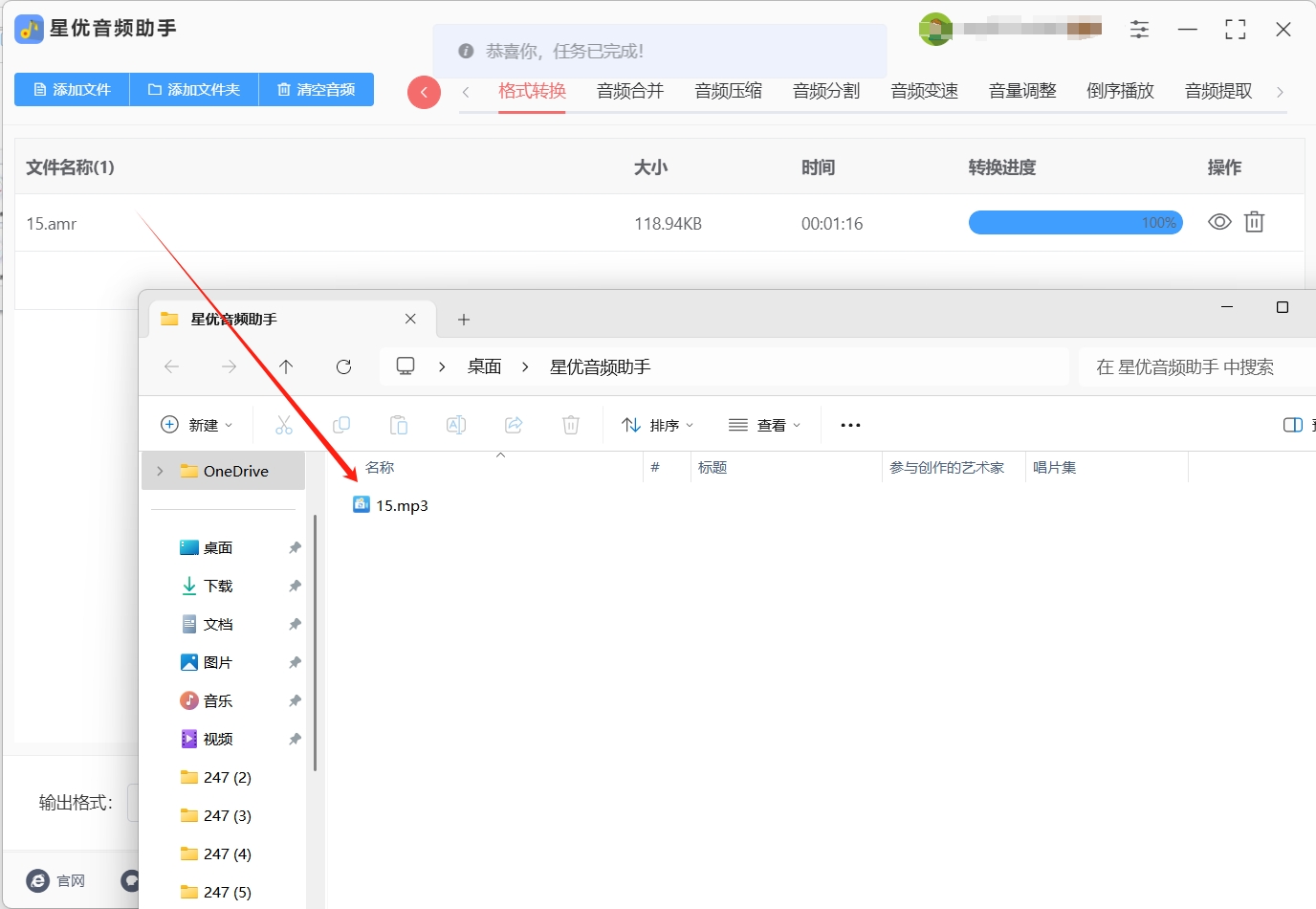
方法二:使用“橘子音频格式转换器”将amr转换成MP3
橘子音频格式转换器是一款非常易于操作、功能强大的音频转换工具,它支持多种音频格式之间的转换,尤其适合那些需要批量转换音频文件的用户。比如,你如果想将AMR转换成MP3,这款工具可以轻松搞定。它的界面简洁明了,任何人都可以快速上手,轻松完成格式转换。
操作步骤
打开软件
安装好之后,双击桌面图标打开橘子音频格式转换器。打开后,你会看到一个简洁的界面。接着点击界面上的【音频转换】按钮,进入音频格式转换的页面。
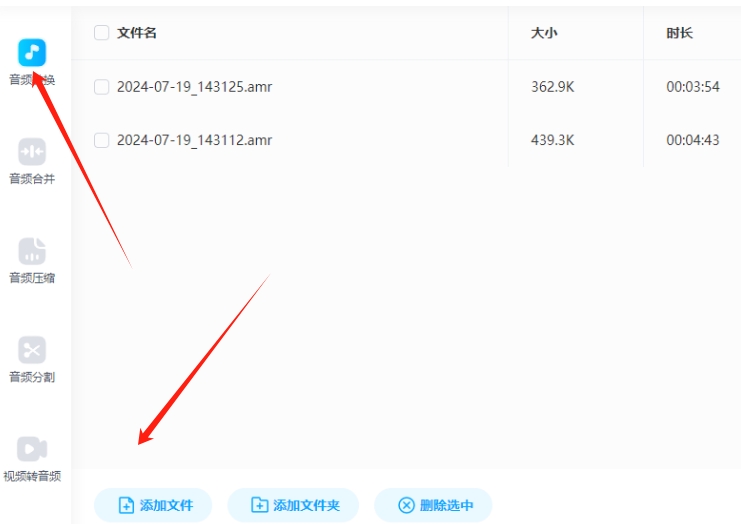
添加文件
在转换页面中,点击【添加文件】按钮,弹出文件选择框。在这里,你可以选择单个AMR文件,或者点击“批量添加”按钮,一次性选择多个文件。这样,你就能一次性将多个AMR文件转换成MP3,节省不少时间。
设置输出格式
添加完文件后,接下来就是选择输出格式了。在界面下方的“输出格式”下拉框中,选择“MP3”作为目标格式。如果你对音频质量有要求,还可以进一步调整比特率、采样率等参数,以确保最终转换出的MP3文件达到你想要的音质。
开始转换
一切准备好后,点击【全部转换】按钮,软件就会开始自动转换过程。你可以在进度条上看到转换的进度。整个过程会根据文件大小和数量有所不同,一般来说,几分钟内就能完成转换。
查看结果
当转换完成后,点击【打开文件夹】按钮,软件会自动打开存放转换后MP3文件的文件夹。你可以在这里找到刚刚将AMR转换成MP3后的文件,随时播放或上传。
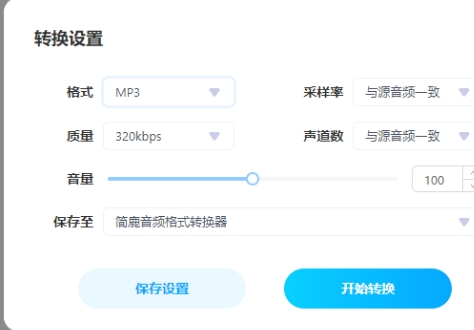
通过这款橘子音频格式转换器,你不仅能够轻松将AMR转换成MP3,还可以批量处理多个文件,完全不用担心繁琐的操作过程,真正让音频转换变得快速又简单。
方法三:使用“爱心在线音频转换”将amr转换成MP3
点击“选择文件”上传AMR文件
在页面上,你会看到一个“选择文件”按钮。点击它,文件选择框会弹出来。选择你需要转换的AMR音频文件,点击“打开”进行上传。
选择MP3作为输出格式
上传文件后,系统会自动显示你选中的AMR文件。在页面上,你会看到一个格式选择框,选择MP3作为目标输出格式。如果你对音质有要求,还可以通过设置来调整比特率等参数,确保得到你想要的音质效果。
点击“转换”开始转换
设置好输出格式后,点击页面上的“转换”按钮。爱心在线音频转换 会开始处理你的文件,将AMR转换成MP3。这个过程通常很快,具体时间取决于文件大小。
转换完成,点击“下载”保存MP3文件
一旦转换完成,页面会提示你下载MP3文件。点击“下载”按钮,MP3文件就会保存到你的设备上。现在,你可以随时播放转换后的MP3音频,或者将它分享到其他设备或平台。
通过爱心在线音频转换,你可以方便快捷地将AMR转换成MP3,而且无需任何复杂的操作或安装过程。
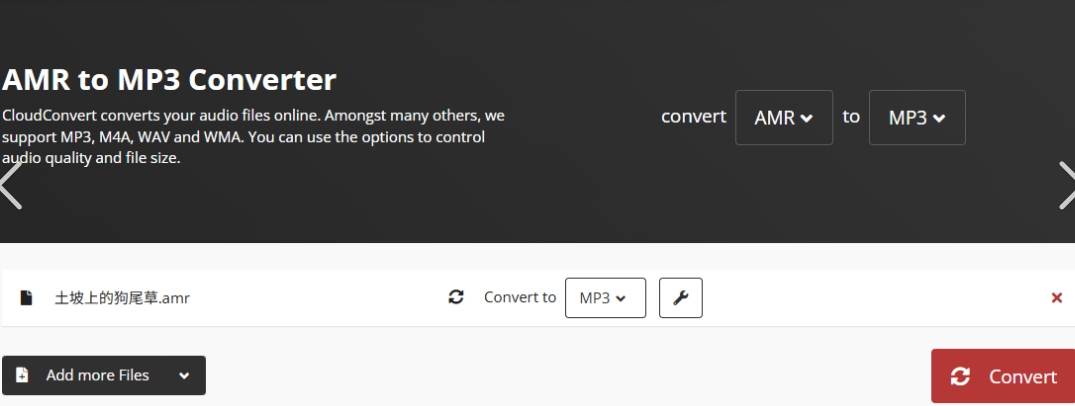
方法四:使用“无名文件格式转换”将amr转换成MP3
无名文件格式转换 真的是个超级实用的工具!它是一款多功能的媒体格式转换软件,不管是音频、视频还是图片格式转换,都能轻松搞定。特别是“将AMR转换成MP3”,那更是不在话下!而且,它不仅能转换格式,还具备一些简单的音频编辑功能,比如剪辑、合并等,实用性超强!
操作步骤
1. 找到“音频”分类
在主界面中,找到并点击“音频”分类选项。这时候,会弹出一个新的窗口,里面有各种音频格式的转换选项。别急,我们接下来就要找到“将AMR转换成MP3”的选项。
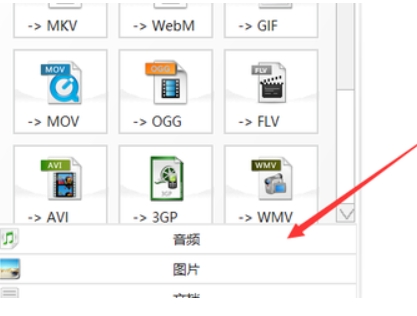
2. 选择“所有转到MP3”选项
在众多音频格式选项中,找到“所有转到MP3”选项并点击它。这一步就相当于告诉软件,我们要把其他格式的音频(比如AMR)转换成MP3格式。是不是很简单?
3. 添加需要转换的AMR文件
点击“所有转到MP3”后,会弹出一个文件添加窗口。在这里,点击“添加文件”按钮,然后在电脑文件夹中找到你要转换的AMR格式音频文件,选中后点击“打开”。如果有多个文件需要转换,也可以批量添加哦!添加完文件后,你可以在窗口中看到文件的相关信息。

4. 调整输出设置(可选)
如果需要对转换后的MP3文件进行一些设置,比如调整音频质量、采样率等,可以点击窗口下方的“输出配置”按钮。在弹出的“配置文件”窗口中,有很多参数可供设置。一般默认设置就能满足基本需求,但如果想深入调整,比如想要更高音质,就把“比特率”数值调高一些;如果对文件大小有要求,适当降低“比特率”数值。设置完成后,点击“确定”回到文件添加窗口。
5. 开始转换
确认文件添加无误,设置也符合自己的需求后,点击窗口右下角的“确定”按钮。软件就会开始将AMR文件转换成MP3格式啦!转换过程中,你可以在软件主界面的任务列表中看到转换进度。
下次再遇到“将AMR转换成MP3”的需求,试试 无名文件格式转换 吧!它不仅能帮你轻松搞定,还能节省不少时间和精力!
方法五:使用“Wondershare UniConverter”将amr转换成MP3
在日常处理音频文件时,你是不是经常会遇到这样的烦恼?手里的 AMR 格式音频文件,在很多设备上播放不了,或者想分享给朋友却因格式问题受阻。别慌!今天给大家推荐的 Wondershare UniConverter,堪称音频格式转换的 “全能选手”,轻松帮你把 AMR 转换成 MP3,而且操作超简单,新手也能秒上手!
操作步骤
1. 添加文件:把要转换的 AMR 音频 “召集” 起来
进入软件主界面,你一眼就能看到醒目的 “添加文件” 按钮,它就像是一个 “召集令”,专门用来召唤我们需要转换的音频文件。点击这个按钮,会弹出一个文件浏览窗口,在这个窗口里,你可以顺着电脑的文件夹目录,找到存放 AMR 格式音频文件的位置。找到文件后,鼠标左键单击选中它,如果有多个 AMR 文件需要一起转换成 MP3,也没问题!2. 选择输出格式:给音频 “换上” MP3 的 “新衣服”
文件添加好之后,接着就要给这些 AMR 音频文件选择一个新的格式 “外套”,也就是把它们转换成 MP3 格式。在主界面下方,有一个大大的输出格式选择框,点击这个框右侧的下拉箭头,会弹出一个长长的格式列表。别被这么多格式吓到,我们只要在列表里找到 “MP3” 格式,然后鼠标左键单击选中它就行。这一步就相当于告诉软件:“我要把这些 AMR 文件统统变成 MP3 格式!”
3. 自定义设置:让转换后的音频更合心意(可选)
如果你对转换后的 MP3 音频质量有更高的要求,或者想调整一下文件大小,还可以点击 “设置” 按钮,对音频进行更精细的设置。点击 “设置” 后,会弹出一个设置窗口,这里面有 “比特率”“采样率” 等参数选项。
“比特率” 决定了音频的音质和文件大小,数值越高,音质越好,但文件也会越大。一般日常使用,选择 128kbps 或者 192kbps 就足够了;要是你对音质要求特别高,比如制作音乐作品,可以把数值调高到 320kbps 。“采样率” 主要影响音频的保真程度,常见的有 44.1kHz、48kHz 等,通常保持默认的 44.1kHz 就能满足大多数场景,如果是专业的音频制作,可能需要根据具体需求调整。设置好这些参数后,点击 “确定” 按钮,回到主界面。
4. 开始转换:坐等 AMR “变身” 成 MP3
所有准备工作都做好了,最后一步,点击主界面右下角那个绿色的 “转换” 按钮!这就像是按下了 “魔法开关”,软件马上开始工作,把添加进来的 AMR 文件一个一个转换成 MP3 格式。转换过程中,你能在主界面看到转换进度条,清楚地知道转换进行到什么程度了。转换速度非常快,不用等太久,当进度条全部走完,就表示转换完成啦!这时候,软件会弹出一个提示框,告诉你文件已经转换好了,并且默认帮你保存到了软件设置的输出文件夹里。你也可以点击 “打开输出文件夹” 按钮,直接跳转到保存文件的位置,找到转换好的 MP3 音频文件,现在就可以用各种播放器播放,或者随意分享给朋友啦!
用 Wondershare UniConverter 将 AMR 转换成 MP3,就是这么简单又高效!下次再遇到音频格式不兼容的问题,就用它轻松搞定吧!
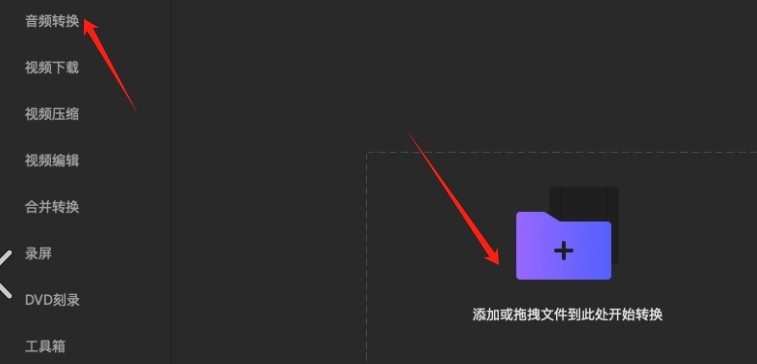
尽管AMR音频格式在某些方面存在局限性,但在特定应用场景中,它依然展现出了独特的实用价值,比如,当我们仅限于在便携式设备上录制日常通话,且无需进行复杂编辑或跨平台分享时,AMR格式的直接使用便显得尤为便捷与高效,此时,盲目进行格式转换不仅可能徒劳无益,更可能引发一系列潜在问题,其次,时间成本也是不可忽视的因素,格式转换往往需要一定的处理时间,尤其是对于大型音频文件而言,这无疑会增加用户的等待时间,降低工作效率,在快节奏的生活与工作中,这样的额外负担往往是不必要的。到这里今天这篇“amr怎么转换成mp3?”就全部介绍完成了,大家快去试着完成转换吧!